USER S MANUAL INSTRUKCJA OBSŁUGI
|
|
|
- Rafał Kajetan Bednarek
- 8 lat temu
- Przeglądów:
Transkrypt
1 GOCLEVER TAB A971 USER S MANUAL INSTRUKCJA OBSŁUGI
2 Declaration of Conformity Hereby GOCLEVER Technology declares that the product complies with the essential requirements and other provisions of Directive 199/5/WE. Environmental Protection The device is subject to the WEEE Directive 2002/96/EC. The symbol next to mean that the product must be disposed of separately and should be shipped to the appropriate collector. This allows you to limit pollution and the impact on human health. Also like to inform that our company has the obligations under the Act on waste electronic equipment, including in his collection, treatment, recovery and recycling is supported by KARAT ELECTRO-RECYCLING Ltd. If you have any questions or concerns you can contact Karat call Responsibility GOCLEVER Technology Company nor any of its licensors shall not be liable for any loss of data or profits, as well as for any other consequential or indirect damages resulting from the use of equipment brand, in any case and the maximum permitted by law. GOCLEVER Technology is not responsible for any problems related to the malfunctioning of the operating system and applications operating under its control. Changes GOCLEVER Technology reserves the right to revise this document and the specifications of the device, without notice to you. These features and images may vary depending on the services offered by the operator and software version of the device. Before using Remember that the battery is not charged. Opening or attempt to disassemble the outer casing of the device will void the warranty. Google is a registered trademark, and Google Maps is a trademark of Google Inc.. in the United States and other countries. YouTube is a trademark of Google Inc.. GOCLEVER Technology Company is not liable for technical or editorial errors or for omissions contained herein is not responsible for incidental or consequential damages resulting from furnishing this material. Information is presented in such a state in which you adopt them, and are not covered by any warranty. Subject to change without notice. GOCLEVER Technology Company reserves the right to change the contents of this document without prior notice. The manual describes basic functions of the device. Security Please refer to these guidelines. Failure to comply with them may cause danger to life or health or may be illegal. For further information, please read the entire manual. Device was designed to operate from battery and mains supply with the charger. Using the device in a different way can be dangerous and will void the warranty. Charging Battery The unit should be connected only to a power source in accordance with the parameters set out in the specification. In case of doubt as to the type of power source required, consult an authorized service provider or local power company. If the product is powered from a battery or other sources, follow the instructions supplied with the product. The impact of external factors and the electromagnetic field The device is not waterproof. Make sure that it was always dry, protect from moisture. The device also must be protected against high and low temperatures, dust, sand, do not expose it to shock, throw, as this 2
3 may damage it or its components. Do not use the device in a damp and very high or low temperatures. Do not leave the device in the vehicle or in places where temperatures exceed 50 degrees Celsius. Do not use the equipment on board aircraft and in areas where it is not allowed to use equipment that may emit an electromagnetic field for example a hospital, petrol station, a warehouse of explosives violations of these rules may result in fire or explosion. Do not use the device while driving. Do not use the device near strong electromagnetic sources, such as microwave ovens, sound speakers, TV and radio. Use only original manufacturer-approved accessories, or accessories that do not contain metals. Service and Repair For repair use the authorized service and qualified staff, any attempt to repair yourself, or by unauthorized service will void the warranty. The tablet is non-water-proof. 3
4 Content 1. Main interface Boot up Main interface Introduction of main buttons and icons Notification & Quick setting APPS & WIDGETS Create and organize shortcuts Delete shortcuts from the tablet Wallpaper Connected the computer Applications Applications pre-installed Open/stop running apps How to get and install apps on the tablet Uninstall apps from the tablet Settings WiFi and Network Device Personal System Camera Take pictures Record videos
5 1. Main Interface Compared with Android 2.2/2.3, there is big change in the main interface and operation methods of android ) Power ON/OFF 6) Volume +/- 2) mini HDMI port 7) Earphone out 3.5 mm 3) micro USB 2.0 OTG port 8) Speaker 4) DC port 5V 2A 9) Camera 5) microsd slot 1.1 Boot up Press power button for several seconds, then the device boots up. work. When the device boots up, slide the icon right, the screen is unlocked and the tablet is ready to 5
6 1.2 Main interface Following picture shows the main interface. 1.3 Introduction of main buttons and icons Back: touch it to go back to last step.. Home: touch it to go to the Home interface from any interface; Recent Apps: touch it to show all the running apps.. Notifications & Quick Settings Apps Tray: touch it to show all the apps installed in the tablet. 1.4 Notifications & Quick Settings Notification field is located in the right bottom corner, showing time, WiFi, battery and other information. Touch the Notification field, more details will be showed here, and then you can do quick settings. 1.5 Apps & Widgets Apps interface Click this icon in the right top corner to show all the apps installed in the tablet. 6
7 Browser: click it to browse webpage. Android Market Camera Sound Recorder Setting Widgets Interface Click the WIDGETS next to APPS.to show all the widgets. Press any of them to make a shortcut on the Home interface. 1.6 Create and organize shortcuts Create a new shortcut on Home interface Click any icon on App or Widgets interface for 2--3 seconds, a shortcut icon will appear on the Home interface. 7
8 1.6.2 Organize shortcuts You can create a new folder for several apps. Drag an apps to cover another one, the two will show in a folder. And you can add more apps to the folder. The folder can also be renamed. 1.7 Delete shortcuts from the Home interface Press a shortcut icon for a few seconds until a remove icon appears in the top part of the screen. Drag the shortcut icon to the above of the remove icon until it turns red to delete the shortcut. 1.8 Wallpaper Touch any empty space on the screen, the wallpaper setting menu will come out. 8
9 There is another way to set the wall paper: Setting---Display---Wallpaper 1.9 Connected to computer When connected to computer, the interface shows that USB is connected: Click the turn on USB storage, then the USB storage will be shown in the computer. turn off USB storage, the tablet will go back to the chargeing mode. 2. Applications This chapter shows detailed usages to download, install and uninstall applications. 2.1 Applications pre-installed click the icon of Apps Tray to show all the applications in the tablet. After clicked, the application will work. For example, click the Super HD player showed out. When network is available, you can click to run Click the Address Field to type in the website, the files of music, pictures and videos will be the explorer. 9
10 Click the icon above the Address Field to open a new webpage. Click the icon above the Address Field t close the current webpage. Click the icon in the right top corner to show all the hidden setting options, as follows: 2.2 Open/stop running applications Click the icon in the left bottom corner to show all the running applications. Click any one to shift it to the current screen. Stop apps: slide an apps icon to left or right to stop it. 2.3 How to get and install apps on the tablet There are two methods to get apps. Method 1: download apps from the Android Market, and then install them. When WiFi is available, you can visit Market to search and download the apps you need. After downloading finishes, there will be a hint from the Notification bar. Click to install the apps. Method 2: copy apps from computer to tablet You can copy ready apps from computer to tablet when it is connected to the former. Click the File Manager to check all the files in the tablet, click the apps copied from computer to install. After apps installing finishes, the apps icons will be showed in the apps list. 10
11 2.4 Uninstall apps from the tablet Setting---apps---click any apps you want to uninstall, confirm to uninstall it. 3. Setting To do some personal settings on the tablet, you can click the Notification bar in the right bottom corner, or the Setting icon. 3.1 WiFi and Network WiFi Click the button ON near WiFi to open it. The tablet can detect all the available WiFi hotspots around you and they will be listed in the right side. Type in password to connect WiFi. Click the button OFF near WiFi to close it. 3.2 Device Sound Here you can set the volume, ring tone & notifications, touch sounds, screen lock sound. 11
12 3.2.2 Display Brightness: to adjust the brightness of the screen. Wallpaper: to change different wallpapers on the home screen. Auto-rotate screen: to open or close the auto-rotate function. Sleep: to change the time for screen protection mode. Font size: to adjust the font size. Accelerometer coordinate system: change between the Default coordinate system and Special coordinate system, to support some other games. Screen adaptation: used to adjust size of some games display screen Storage Internal storage: the space for system. Flash memory: the space for file, applications. EXTSD: after you enable media scanning on SD card, the files in the SD card can be showed in the tablet. Micro USB OTG: USB disk can be connected to the device via micro USB 2.0 with USB OTG cable Battery Here shows the left electrical quantity and battery usage. 12
13 3.2.5 Apps Here shows all the applications installed in the tablet. You can uninstall applications and clear all the data of installed applications from the tablet. 3.3 Personal Account & sync This setting option is only available for some applications, such as Mail, Skype, MSN and other IMS applications. 13
14 3.3.2 Location service Google s location service is available when WiFi or other network is connected Security Screen lock: the default is slide mode. You can change to other modes of pictures or password. User info: users can do personal settings. Unknown source: allow installation of non-market apps Language and input Language: to select the language. Keyboard & input methods: here you can change the input methods. 14
15 3.3.5 Backup and Reset Factory data reset: this will erase all data from your tablet s internal storage. 3.4 System Date & time Here to do settings about date and time Accessibility This setting option shows default info Developer options USB debugging: it is closed in default. 15
16 Tips: Please close this function when the tablet is connected to computer or files are being copied About tablet Here shows the status and legal information of the tablet, such as model number, Android version, Baseband version, Kernel version and build number. 4. Camera Click the Camera 4.1 Take pictures icon to take pictures or record videos. 16
17 Button introduction: it shows the status of the camera. Click to change between the two icons to take pictures or record a video. This is mode is to take pictures. Start/Save pictures Shift between the front and the back cameras. Setting. There are three detailed setting options as follows: 4.2 Record videos Button introduction: it shows the status of the camera. Click to change between the two icons to take pictures or record videos. This is mode is to record videos. Start/Save videos Shift between the front and the back cameras. 17
18 Setting. There are three detailed setting options as follows: 18
19 Deklaracja zgodności Niniejszym GOCLEVER Technology oświadcza iż produkt jest zgodny z zasadniczymi wymogami oraz pozostałymi postanowieniami Dyrektywy 199/5/WE. Ochrona środowiska Urządzenie podlega dyrektywie WEEE 2002/96/EC. Symbol obok oznacza, że produkt musi być utylizowany oddzielnie i powinien być dostarczony do odpowiedniego punktu zbierającego odpady. Pozwala to ograniczać zanieczyszczenie środowiska i pozytywnie wpływa na ludzkie zdrowie. Informujemy ponadto, iż nasza firma w zakresie obowiązków wynikających z ustawy o zużytym sprzęcie elektronicznym, w tym w zakresie jego zbierania, przetwarzania, odzysku i recyklingu jest obsługiwana przez KARAT ELEKTRO-RECYKLING Sp.z o.o. W razie jakichkolwiek pytań lub wątpliwości możecie się Państwo kontaktować z Karat pod numerem telefonu Odpowiedzialność Firma GOCLEVER Technology ani żaden z jej licencjobiorców nie ponosi odpowiedzialności za jakąkolwiek utratę danych lub zysków, jak również za żadne inne wtórne i pośrednie szkody powstały w wyniku użytkowania urządzeń marki, w żadnym wypadku i maksymalnym dopuszczalnym przez prawo zakresie. GOCLEVER Technology nie odpowiada za problemy związane z nieprawidłowym działaniem systemu operacyjnego i aplikacji działających pod jego kontrolą. Zmiany GOCLEVER Technology zastrzega sobie prawo do dokonywania zmian w niniejszym dokumencie jak i specyfikacji urządzenia, bez konieczności informowania o tym użytkownika. Opisane funkcje oraz obrazki mogą się różnić w zależności od usług oferowanych przez operatora jak i wersji oprogramowania danego urządzenia. Przed użyciem Pamiętaj, że akumulator nie jest naładowany. Otwarcie lub próba rozebrania zewnętrznej obudowy urządzenia powoduje utratę gwarancji. Google jest zastrzeżonym znakiem towarowym, a Google Maps jest znakiem handlowym firmy Google, Inc. w Stanach Zjednoczonych i innych krajach. YouTube jest znakiem towarowym firmy Google, Inc. Firma GOCLEVER Technology nie ponosi odpowiedzialności za błędy techniczne lub redakcyjne ani za pominięcia w niniejszym tekście; nie ponosi również odpowiedzialności za szkody przypadkowe lub następcze spowodowane korzystaniem z niniejszego materiału. Informacje są przedstawione w takim stanie, w jakim przyjmuje je użytkownik, i nie są objęte żadną gwarancją. Mogą ulec zmianie bez powiadomienia. Firma GOCLEVER Technology zastrzega również prawo do zmiany zawartości niniejszego dokumentu bez uprzedniego powiadomienia. W podręczniku zostały opisane tylko podstawowe funkcje urządzenia. Bezpieczeństwo Należy zapoznać się z tymi wytycznymi. Niezastosowanie się do nich może spowodować powstanie zagrożenia życia lub zdrowia albo może być niezgodne z prawem. Aby uzyskać dalsze informacje, należy zapoznać się z całym podręcznikiem. Urządzenie zostało stworzone do pracy przy zasilaniu akumulatorowym jak i podłączeniu do sieci elektrycznej za pomocą ładowarki. Korzystając z urządzenia w inny sposób może być niebezpieczne i spowoduje utratę gwarancji. Ładowanie Urządzenie należy podłączać tylko do źródeł zasilania zgodnych z parametrami określonymi w specyfikacji. W przypadku wątpliwości co do typu wymaganego źródła zasilania należy skonsultować się z autoryzowanym punktem usługowym lub lokalnym dostawcą energii elektrycznej. Jeśli produkt zasilany 19
20 jest z akumulatora lub innych źródeł, należy przestrzegać instrukcji dołączonej do produktu. Oddziaływanie czynników zewnętrznych oraz pola elektromagnetycznego Urządzenie nie jest wodoodporne. Należy dopilnować, aby zawsze było suche, chronić przed wilgocią. Urządzenie należy chronić również przed wysokimi oraz niskimi temperaturami, zapyleniem, piaskiem, nie należy narażać go na wstrząsy, rzucać nim, gdyż może to spowodować jego uszkodzenie, bądź jego elementów. - Nie korzystać z urządzenia w pomieszczeniach wilgotnych i w bardzo wysokich lub niskich temperaturach. - Nie pozostawiaj urządzenia w pojazdach ani miejscach, w których temperatura może przekroczyć 50 stopni Celsjusza. - Nie korzystaj urządzenia na pokładzie samolotu oraz w miejscach gdzie nie jest dozwolone korzystanie z urządzeń mogących emitować pole elektromagnetyczne Np. szpital, stacja benzynowa, magazyn materiałów wybuchowych; nieprzestrzeganie tych zasad może spowodować pożar lub wybuch. - Nie korzystaj z urządzenia podczas prowadzenia samochodu. - Nie korzystaj z urządzenia w pobliżu źródeł silnego promieniowania elektromagnetycznego, takich jak kuchenki mikrofalowe, głośniki, telewizory a nawet radia. - Stosować tylko oryginalne akcesoria zalecane przez producenta albo akcesoria, które nie zawierają metali. Serwis i naprawy Do napraw korzystaj z autoryzowanego serwisu i wykwalifikowanego personelu, wszelkie próby naprawy samodzielnej, bądź też przez nieautoryzowany serwis będzie skutkować utratą gwarancji. Tablet nie jest wodoodporny. 20
21 Spis treści 1. Ekran główny Uruchomienie Okno główne Przedstawienie podstawowych przycisków oraz ikon Powiadomienia oraz Podstawowe ustawienia Aplikacje oraz widżety Tworzenie oraz porządkowanie skrótów Usuwanie skrótów z okna głównego Tapeta Połączenie z komputerem Aplikacje Aplikacje fabrycznie zainstalowane Uruchamianie i zatrzymywanie aplikacji Pobieranie i instalacja aplikacji Usuwanie aplikacji z tabletu Ustawienia Sieć Wi-Fi Urządzenie Osobiste System Aparat Wykonywanie zdjęć Nagrywanie filmów...34 Warunki gwarancji.36 21
22 1. Ekran główny Porównując z Android 2.2/2.3, nastąpiła duża zmiana w interfejsie oraz sposobie obsługi Android ) Włącznik/Wyłącznik 6) Głośność +/- 2) mini HDMI wyjście 7) Wyjście audio 3.5 mm 3) micro USB 2.0 OTG 8) Głośnik 4) Gniazdo ładowania 5V 2A 9) Kamera 5) czytnik kart microsd do max. 32GB 1.2 Uruchomienie Wciśnij i przytrzymaj włącznik aby uruchomić tablet. Po uruchomieniu systemu Android przesuń ikonę urządzenie będzie gotowe do pracy. na prawo, ekran zostanie odblokowany i 22
23 1.2 Okno główne Na zdjęciu poniżej pokazano wygląd okna głównego po odblokowaniu ekranu. 1.3 Przedstawienie podstawnych przycisków oraz ikon Cofnij: dotknij aby cofnąć jedno okno. Home: dotknij aby powrócić do okna głównego; Ostatnio użyte aplikacje: dotknij aby wyświetlić listę uruchomionych aplikacji. Powiadomienia oraz podstawowe ustawienia. Okno aplikacji: dotknij przycisku ekranowego aby wyświetlić listę zainstalowanych aplikacji w tablecie. 1.4 Powiadomienia oraz Podstawowe ustawienia. Pole powiadomień znajduje się prawy dolny róg, aktualny czas, Wi-Fi, stan baterii oraz dodatkowe powiadomienia. Dotknij pole powiadomień aby wyświetlić więcej opcji, uzyskać dostęp do podstawowe ustawienia. 1.5 Aplikacje oraz widżety Okno aplikacji Dotknij tej ikony prawy góry róg ekranu tabletu aby wyświetlić listę zainstalowanych aplikacji. 23
24 Internet: przeglądanie stron internetowych. G-mail ora Poczta Android Market Kamera Rejestrator dźwięku Ustawienia Widżety lista Dotknij WIDGETS obok APPS aby wyświetlić listę dostępnych widżety. Dotknij na wybranym aby mieć możliwości dodanie w oknie głównym. 1.6 Tworzenie oraz porządkowanie skrótów Aby dodać nowy skrót do aplikacji w oknie głównym Uruchom okno aplikacji na wypranej aplikacji lub widżety dotknij i przytrzymaj 2--3 sekundy, skrót zostanie dodany w oknie głównym Porządkowanie skrótów. 24
25 Możesz utworzyć folder aby nim umieścić ikony. Dotknij i przytrzymaj ikonę przesuń ją na kolejną, te dwie ikony zostaną wyświetlone w jednym folderze. Możesz dodać więcej skrótów do tego folderu, możesz również zmienić nazwę folderu. 1.7 Usuwanie skrótów z okna głównego Dotknij i przytrzymaj na wybranym skrócie aż do pojawienie się funkcja ta zostanie wyświetlona w górnej części ekranu. Przesuń skrót na opcję kasowania aby ją usunąć skrót z okna głównego. 1.8 Tapeta Dotknij i przytrzymaj w oknie głównym w dowolnym miejscu, pojawi się nowe okno w którym można wybrać tapetę okna głównego. 25
26 Istnieje również możliwość zmiany tapety poprzez: Ustawienia---Wyświetlacz---Tapeta 1.9 Połączenie z komputerem Po podłączeniu tabletu z komputerem przy pomocy kabla USB na ekranie tabletu zostanie wyświetlone powiadomienie: Dotknij turn on USB storage, dopiero po uruchomieniu dostępu komputer rozpozna pamięć tabletu. turn off USB storage, dotknij aby odłączyć komunikację i tablet wróci do trybu ładowania baterii. 2. Aplikacje Podstawowe informacje na temat pobierania, instalowania oraz usuwania aplikacji. 2.1 Aplikacje fabrycznie zainstalowane dotknij przycisku aby wyświetlić okno aplikacji zostaną pokazane wszystkie aplikacje zainstalowane w tablecie. Dotknięcie na ikonie aplikacji spowoduje uruchomienie tej aplikacji. Na przykład Super HD player, przeglądarka zdjęć oraz odtwarzacz filmów w jednej aplikacji. Jeśli masz dostęp do sieci Wi-Fi możesz uruchomić przeglądarkę. Dotknij paska adresu aby wprowadzić nazwę strony, która chcesz wyświetlić. 26
27 Dotknij przycisku aby otworzyć nową zakładkę. Dotknij przycisku aby zamknąć aktualną stronę. Dotknij przycisku by wyświetlić listę opcji, jak pokazano na zdjęciu poniżej: 2.2 Uruchamianie i zatrzymywanie aplikacji Dotknij przycisku uruchomione aplikacje aby wyświetlić listę uruchomionych aplikacji. Dotknij na wybranej aby szybko do niej powrócić. Aby zamknąć aplikację przesuń palcem w lewo lub prawo, dotknięcie i przytrzymanie wyświetli menu okna. 2.3 Pobieranie i instalacja aplikacji Są dwie metody pobierania i instalacji aplikacji. Metoda 1: pobieraj i instaluj aplikacje przy pomocy Android Market. W przypadku gdy tablet ma połączenie z siecią Wi-Fi oraz dostęp do Internetu, odszukaj aplikacje w Android Market następnie wybierz zainstaluj. Na pasku powiadomień wyświetlony zostanie status pobierani, następnie stan instalacji oraz informacja o zakończeniu. Metoda 2: skopiuj aplikacje z komputera do tabletu Pobrane aplikacje Internetu, po połączeniu z komputerem skopiuj do tabletu. Dotknij na File Manager by sprawdzić czy wszystkie aplikacje są w tablecie po wgraniu, dotknij na wybranej aplikacji aby 27
28 zainstalować. Po zainstalowaniu aplikacja zostanie automatycznie dodana do okna aplikacji. 2.4 Usuwanie aplikacji z tabletu Ustawienia---Aplikacje---dotknij na wybranej aplikacji która chcesz usunąć następnie potwierdź wybór aby usunąć. 3. Ustawienia Aby zmienić ustawienia dotknij w polu powiadomień wyświetlona zostanie funkcja podstawowe ustawienia. Dotknij na Ustawienia aby wyświetlić wszystkie funkcje. 3.1 Sieć Wi-Fi Wi-Fi Dotknij przycisku ON obok Wi-Fi aby włączyć kartę Wi-Fi. Tablet wyświetli listę dostępnych sieci Wi-Fi z prawej strony. Dotknij na wybranej w przypadku sieci zabezpieczonej należy wpisać hasło dostępu. Dotknij OFF obok Wi-Fi aby wyłączyć kartę Wi-Fi. 3.2 Urządzenie Dźwięk Możesz tutaj ustawić głośność oraz dzięki powiadomień. 28
29 3.2.2 Wyświetlacz Jasność ekranu: możliwość zmiany poziomu podświetlenia ekranu. Tapeta: zmiana tapety okna głównego. Auto obracanie ekranu: wyłączanie lub włączenie funkcji automatycznej zmiany położenia ekranu. Uśpienie: ustaw czas po jakim ekran tabletu ma zostać wygaszony. Rozmiar czcionki: dopasuj rozmiar napisów do swoich potrzeb. Accelerometer coordinate system: możesz wybrać the Default coordinate system oraz Special coordinate system, to support some other games. Zmiana ustawień działania sensora ruchu. Screen adaptation: funkcja poprawiająca dopasowanie aplikacji do wielkości ekranu tabletu Pamięć Pamięć wewnętrzna: ilość miejsca dostępnego na instalację aplikacji. Flash memory: ilość miejsca na pliki typu zdjęcia. EXTSD: po włączeniu media scanning on SD card, pliki z karty będę dostępne dla wszystkich aplikacji. Micro USB OTG: pamięć flash USB może być podłączona bezpośrednio do tabletu przy użyciu kabla OTG Bateria Informacja o stanie naładowania baterii oraz czasie działania tabletu na baterii. 29
30 3.2.5 Aplikacje Lista zainstalowanych aplikacji w tablecie. Możesz usuwać aplikacje, zatrzymywać procesy, czyścić dane aplikacji. 3.3 Osobiste Konta i synchronizacja Opcja ta jest dostępna i przeznaczona dla aplikacji jak G-mail, Skype, MSM lub Android Market Usługi lokalizacyjne 30
31 Google są dostępne i działają w przypadku gdy mamy połączenie z siecią Wi-Fi lub komórkową Zabezpieczenia Blokada ekranu: domyślne ustawienie to przesunięcie placem, możesz zmienić na Wzór, Kod PIN lub hasło. Nieznane źródła: zezwalaj na instalowanie aplikacji spoza Marketu Język, klawiatura Język: wybierz język systemowy. Klawiatura i wprowadzanie tekstu: wybór domyślnej metody wprowadzania tekstu Kopia i kasowanie danych 31
32 Ustawienia fabryczne: kasowanie wysztkich ustawień oraz aplikacji zainstalowanych w urządzeniu. 3.4 System Data i czas Zmiana ustawień daty i czasu oraz wybór strefy czasowej Ułatwienia dostępu Funkcje dodatkowe systemu Android np. powiększenie tekstu Duży tekst Opcje programistyczne Debugowanie USB: domyślnie wyłączone. Wskazówka: Należy wyłączyć tej funkcję w celu uniknięcia problemów podczas kopiowania plików. 32
33 3.4.4 Informacje Wyświetlona tutaj jest Nazwa modelu urządzenia, informacje o wersji Android oraz wersji firmware. 4. Aparat Dotknij ikony 4.1 Wykonywanie zdjęć aby zrobić zdjęcie nagrać film. Przyciski: 33
34 obok pokazano aktywną funkcję aparat. Dotknij na wybranym przycisku aby przełączyć między robieniem zdjęć a nagrywaniem filmów. Wykonaj / Zapisz zdjęcie Przełączanie między kamerą z przodu a aparatem z tyłu. (opcja) Ustawienia. Dostępne są trzy rodzaje ustawień aparatu jak pokazano na zdjęciach : 4.2 Nagrywanie filmów Przyciski: obok pokazano aktywną funkcję kamera. Dotknij na wybranym przycisku aby przełączyć między robieniem zdjęć a nagrywaniem filmów. Wykonaj / Zapisz zdjęcie Przełączanie między kamerą z przodu a aparatem z tyłu. (opcja) 34
35 Ustawienia. Dostępne są trzy rodzaje ustawień aparatu jak pokazano na zdjęciach: 35
36 Warunki gwarancji 1. GOCLEVER SP. Z O.O. z siedzibą w Zakrzewie ( ) przy ul. Przemysłowej 18 zwany dalej Gwarantem zapewnia, że urządzenie marki GOCLEVER, jest wolne od wad konstrukcyjnych i materiałowych, które mogłyby naruszyć jego funkcjonalność, o ile przestrzegana była instrukcja obsługi dostarczona przy zawarciu umowy. 2. Gwarancja obowiązuje wyłącznie na terytorium Polski. 3. Gwarant bezpłatnie usunie ewentualną niesprawność urządzenia, zgodnie z postanowieniami niniejszej gwarancji pod warunkiem przedstawienia wypełnionej w dniu zakupu karty gwarancyjnej wraz z kopią dowodu zakupu. Dokonywanie zmian i skreśleń w karcie gwarancyjnej przez osoby nieupoważnione powoduje utratę uprawnień wynikających z niniejszej gwarancji. 4. Okres gwarancji na urządzenia GOCLEVER wynosi 12 miesiące, licząc od daty sprzedaży sprzętu, jednak nie dłużej niż 15 miesięcy od daty produkcji umieszczonej na Produkcie. 5. Tryb przyjmowania produktów uszkodzonych w systemie DOOR to DOOR przysługuje nabywcy w terminie 12 miesięcy od daty zakupu, jednak nie dłużej niż 15 miesięcy od daty produkcji. Po przekroczeniu tych terminów użytkownik powinien przesłać uszkodzone urządzenie do punktu serwisowego na własny koszt po wcześniejszym uzyskaniu numeru RMA zgodnie z procedurą reklamacyjną. Natomiast koszt przesyłki do klienta po naprawie pokrywa Gwarant. 6. Okres gwarancji na akcesoria dołączone do urządzenia (np. pilot, kable itp.) wynosi 1 miesiąc od daty sprzedaży z wyłączeniem uszkodzeń mechanicznych ( nie dotyczy gwarancja door-to-door ) 7. Wady ujawnione w okresie gwarancji będą usuwane bezpłatnie w możliwie najkrótszym terminie nie przekraczającym 21 dni roboczych od przyjęcia urządzenia na serwis. W przypadku konieczności sprowadzenia części zamiennych z zagranicy, termin powyższy może ulec przedłużeniu o kolejne 30 dni. 8. Reklamujący zobowiązany jest zgłosić usterkę w Centralnym Serwisie Klienta pod numerem Tel. ( 061 ) W Przypadku nie zgłoszenia usterki i wysłania jej do gwaranta bez uzyskania numeru reklamacyjnego przesyłka nie zostanie przyjęta na serwis. 9. Usterka musi być zgłoszona do serwisu nie później niż 14 dni od jej zaistnienia. 10. Nabywca zobowiązany jest dostarczyć produkt w oryginalnym opakowaniu, wraz ze wszystkimi akcesoriami. Odpowiedzialność za uszkodzenia wynikające z użycia opakowania zastępczego ponosi nabywca. 11. Sprzęt nie odebrany z serwisu w ciągu 3 miesięcy od ukończenia naprawy przepada na rzecz serwisu. 12. W przypadku nieuzasadnionej reklamacji (reklamacji sprawnego urządzenia lub gdy uszkodzenie powstało z winy klienta) zgłaszający reklamację zostanie obciążony kosztami ekspertyzy oraz transportu. 14. Gwarancja nie obejmuje: 1. jakiegokolwiek używania sprzętu wykraczającego poza opis zakresu jego pracy; 2. roszczeń z tytułu parametrów technicznych urządzenia, o ile są one zgodne z podanymi przez producenta w instrukcji obsługi lub innych dokumentach o charakterze normatywnym; 3. uszkodzeń powstałych z przyczyn zewnętrznych, np.: uszkodzeń mechanicznych, skutków zjawisk atmosferycznych, zanieczyszczeń, zalań, przepięć, itp. 4. wadliwego działania nieautoryzowanego oprogramowania zainstalowanego na urządzeniu 15. W przypadku, gdy naprawa gwarancyjna wymaga wymiany części, element wymieniony pozostaje własnością Gwaranta. Części użyte do wymiany mogą być innej marki o parametrach technicznych co najmniej równoważnych. 16. Nabywca traci prawa gwarancyjne w przypadku zerwania plomb gwarancyjnych, tabliczki 36
37 znamionowej z numerem seryjnym lub stwierdzenia przez serwis producenta dokonywania nieautoryzowanych napraw lub zmian systemowy bądź konstrukcyjnych urządzenia. 17. Gwarant może uchylić się od dotrzymania terminowości usługi gwarancyjnej, jeżeli zaistnieją nieprzewidziane okoliczności o charakterze siły wyższej np.: klęska żywiołowa, niepokoje społeczne itp. 18. Gwarant nie odpowiada za szkody i straty powstałe w wyniku niemożności korzystania z urządzenia będącego w naprawie. 19. Uprawnienia z tytułu gwarancji nie obejmują prawa kupującego do domagania się zwrotu utraconych korzyści w związku z wadami urządzenia. 20. Gwarant nie odpowiada za szkody powstałe w wyniku utraty danych na nośnikach magnetycznych. 21. Stosunek prawny pomiędzy nabywcą urządzenia i Gwarantem regulowany jest wyłącznie postanowieniami niniejszej gwarancji. Dalej idące roszczenia odszkodowawcze są wyłączone chyba, że wynikają one z bezwzględnie obowiązujących przepisów prawa. 22. Gwarancja niniejsza ma charakter uzupełniający w stosunku do uprawnień nabywcy przysługujących wobec sprzedawcy. Gwarancja nie wyłącza, nie ogranicza ani nie zawiesza uprawnień nabywcy wynikających z niezgodności towaru z umową. Najszybszą metodą rozwiązywania wielu problemów jest kontakt przez zgłoszenie serwisowe pod adresem: Centralny Serwis Klienta Funkcjonuje od poniedziałku do piątku w godzinach: 9:00 16:30 tel. (061) Goclever Spo. z o.o. ul. Przemysłowa Zakrzewo, Polska serwis@goclever.pl Serwisy partnerskie: Czechy BOUNCER S.R.O. SLAVONICKA Jemnice, Czech Republic servis@goclever.cz Serbia ET Servis d.o.o. Beograd Member of Logo d.o.o. Group Bulevar kralja Aleksandra Beograd. Srbija , servis@etseivis.rs Ukraina Service Center "KROK-TTC" ul. Geroev Dnepra 2A 04212, Kiev, Ukraine Chorwacja PlayCom Ulica grada Vukovara 249,10000 Zagreb , ,
INSTRUKCJA OBSŁUGI www.goclever.com
 GOCLEVER TAB A73 INSTRUKCJA OBSŁUGI www.goclever.com Spis treści 1. Ekran główny... 3 1.1 Uruchomienie... 3 1.2 Okno główne... 3 1.3 Przedstawienie podstawowych przycisków oraz ikon... 3 1.4 Powiadomienia
GOCLEVER TAB A73 INSTRUKCJA OBSŁUGI www.goclever.com Spis treści 1. Ekran główny... 3 1.1 Uruchomienie... 3 1.2 Okno główne... 3 1.3 Przedstawienie podstawowych przycisków oraz ikon... 3 1.4 Powiadomienia
Camspot 4.4 Camspot 4.5
 User manual (addition) Dodatek do instrukcji obsługi Camspot 4.4 Camspot 4.5 1. WiFi configuration 2. Configuration of sending pictures to e-mail/ftp after motion detection 1. Konfiguracja WiFi 2. Konfiguracja
User manual (addition) Dodatek do instrukcji obsługi Camspot 4.4 Camspot 4.5 1. WiFi configuration 2. Configuration of sending pictures to e-mail/ftp after motion detection 1. Konfiguracja WiFi 2. Konfiguracja
NETBOOK 7'' INSTRUKCJA OBSŁUGI
 NETBOOK 7'' INSTRUKCJA OBSŁUGI ZAWARTOSĆ OPAKOWANIA 1. ZAWARTOŚĆ OPAKOWANIA: NETBOOK ŁADOWARKA SIECIOWA * INSTRUKCJA OBSŁUGI * W zestawie znajduje się ładowarka sieciowa z polską wtyczką lub odpowiednią
NETBOOK 7'' INSTRUKCJA OBSŁUGI ZAWARTOSĆ OPAKOWANIA 1. ZAWARTOŚĆ OPAKOWANIA: NETBOOK ŁADOWARKA SIECIOWA * INSTRUKCJA OBSŁUGI * W zestawie znajduje się ładowarka sieciowa z polską wtyczką lub odpowiednią
USB firmware changing guide. Zmiana oprogramowania za przy użyciu połączenia USB. Changelog / Lista Zmian
 1 / 12 Content list / Spis Treści 1. Hardware and software requirements, preparing device to upgrade Wymagania sprzętowe i programowe, przygotowanie urządzenia do aktualizacji 2. Installing drivers needed
1 / 12 Content list / Spis Treści 1. Hardware and software requirements, preparing device to upgrade Wymagania sprzętowe i programowe, przygotowanie urządzenia do aktualizacji 2. Installing drivers needed
USB firmware changing guide. Zmiana oprogramowania za przy użyciu połączenia USB. Changelog / Lista Zmian
 1 / 9 Content list / Spis Treści 1. Hardware and software requirements, preparing device to upgrade Wymagania sprzętowe i programowe, przygotowanie urządzenia do aktualizacji 2. Installing drivers and
1 / 9 Content list / Spis Treści 1. Hardware and software requirements, preparing device to upgrade Wymagania sprzętowe i programowe, przygotowanie urządzenia do aktualizacji 2. Installing drivers and
ENGAGE HQ. Instrukcja obsługi. Multimedia Fun Center MT7002
 ENGAGE HQ Multimedia Fun Center MT7002 Instrukcja obsługi PL Wprowadzenie...2 Połączenia...3 Pilot...3 Włączanie...4 Funkcje menu...5 Settings (ustawienia systemu)...5 Language setting (ustawienia języka...5
ENGAGE HQ Multimedia Fun Center MT7002 Instrukcja obsługi PL Wprowadzenie...2 Połączenia...3 Pilot...3 Włączanie...4 Funkcje menu...5 Settings (ustawienia systemu)...5 Language setting (ustawienia języka...5
USB firmware changing guide. Zmiana oprogramowania za przy użyciu połączenia USB. Changelog / Lista Zmian
 1 / 14 Content list / Spis Treści 1. Hardware and software requirements, preparing device to upgrade Wymagania sprzętowe i programowe, przygotowanie urządzenia do aktualizacji 2. Installing drivers and
1 / 14 Content list / Spis Treści 1. Hardware and software requirements, preparing device to upgrade Wymagania sprzętowe i programowe, przygotowanie urządzenia do aktualizacji 2. Installing drivers and
TABLET INFOTMIC X210 INSTRUKCJA OBSŁUGI
 TABLET INFOTMIC X210 INSTRUKCJA OBSŁUGI ZAWARTOSĆ OPAKOWANIA 1. ZAWARTOŚĆ OPAKOWANIA: TABLET PC ŁADOWARKA SIECIOWA * ADAPTER USB INSTRUKCJA OBSŁUGI * W zestawie znajduje się ładowarka sieciowa z polską
TABLET INFOTMIC X210 INSTRUKCJA OBSŁUGI ZAWARTOSĆ OPAKOWANIA 1. ZAWARTOŚĆ OPAKOWANIA: TABLET PC ŁADOWARKA SIECIOWA * ADAPTER USB INSTRUKCJA OBSŁUGI * W zestawie znajduje się ładowarka sieciowa z polską
Hippo Boombox MM209N CD. Instrukcja obsługi User s Manual
 Hippo Boombox Instrukcja obsługi User s Manual OPIS PRZYCISKÓW: PL ON-OFF/MODE: 1. Włącz on/off: Naciśnij przycisk, aby włączyć urządzenie. Przytrzymaj dłużej, aby wyłączyć. 2. MODE: Wybierz źródło sygnału:
Hippo Boombox Instrukcja obsługi User s Manual OPIS PRZYCISKÓW: PL ON-OFF/MODE: 1. Włącz on/off: Naciśnij przycisk, aby włączyć urządzenie. Przytrzymaj dłużej, aby wyłączyć. 2. MODE: Wybierz źródło sygnału:
FAQ dla Eee Pad TF201
 FAQ dla Eee Pad TF201 PL6915 Zarządzanie plikami... 2 Jak uzyskać dostęp do danych zapisanych na karcie pamięci microsd, SD i w urządzeniu USB?... 2 Jak przenieść wybrany plik do innego foldera?... 2 Jak
FAQ dla Eee Pad TF201 PL6915 Zarządzanie plikami... 2 Jak uzyskać dostęp do danych zapisanych na karcie pamięci microsd, SD i w urządzeniu USB?... 2 Jak przenieść wybrany plik do innego foldera?... 2 Jak
Installation of EuroCert software for qualified electronic signature
 Installation of EuroCert software for qualified electronic signature for Microsoft Windows systems Warsaw 28.08.2019 Content 1. Downloading and running the software for the e-signature... 3 a) Installer
Installation of EuroCert software for qualified electronic signature for Microsoft Windows systems Warsaw 28.08.2019 Content 1. Downloading and running the software for the e-signature... 3 a) Installer
Spis treści. PL Korzystanie z systemu Android TM Rozwiązywanie problemów
 Spis treści Zawartość opakowania... 114 Pierwsze uruchomienie... 115 Opis urządzenia... 116 Poprzez Wizard... 117 Nawiązywanie połączenia z siecią Wi-Fi... 118 Interfejs Android TM... 120 PL Korzystanie
Spis treści Zawartość opakowania... 114 Pierwsze uruchomienie... 115 Opis urządzenia... 116 Poprzez Wizard... 117 Nawiązywanie połączenia z siecią Wi-Fi... 118 Interfejs Android TM... 120 PL Korzystanie
FAQ dla Transformer TF201
 FAQ dla Transformer TF201 Zarządzanie plikami... 2 Jak uzyskać dostęp do danych zapisanych na karcie pamięci microsd, SD i w urządzeniu USB?... 2 Jak przenieść wybrany plik do innego foldera?... 2 Jak
FAQ dla Transformer TF201 Zarządzanie plikami... 2 Jak uzyskać dostęp do danych zapisanych na karcie pamięci microsd, SD i w urządzeniu USB?... 2 Jak przenieść wybrany plik do innego foldera?... 2 Jak
MM210. Instrukcja obsługi User s Manual
 Chilli Boombox Instrukcja obsługi User s Manual OPIS PRZYCISKÓW: PL ON-OFF/MODE: 1. Włącz on/off: Naciśnij przycisk, aby włączyć urządzenie. Przytrzymaj dłużej, aby wyłączyć. 2. MODE: Wybierz źródło sygnału:
Chilli Boombox Instrukcja obsługi User s Manual OPIS PRZYCISKÓW: PL ON-OFF/MODE: 1. Włącz on/off: Naciśnij przycisk, aby włączyć urządzenie. Przytrzymaj dłużej, aby wyłączyć. 2. MODE: Wybierz źródło sygnału:
BLACKLIGHT SPOT 400W F
 BLACKLIGHT SPOT 400W F2000339 USER MANUAL / INSTRUKCJA OBSŁUGI BLACKLIGHT SPOT 400W F2000339 Table of Contents 1 Introduction... 2 2 Safety information... 2 3 Product information... 2 3.1 Specification...
BLACKLIGHT SPOT 400W F2000339 USER MANUAL / INSTRUKCJA OBSŁUGI BLACKLIGHT SPOT 400W F2000339 Table of Contents 1 Introduction... 2 2 Safety information... 2 3 Product information... 2 3.1 Specification...
DVD MAKER USB2.0 Instrukcja instalacji
 DVD MAKER USB2.0 Instrukcja instalacji Spis treści V1.0 Rozdział1: Instalacja karty telewizyjnej DVD MAKER USB2.0...2 1.1. Zawartość opakowania...2 1.2. Wymagania systemowe...2 1.3. Instalacja sprzętu...2
DVD MAKER USB2.0 Instrukcja instalacji Spis treści V1.0 Rozdział1: Instalacja karty telewizyjnej DVD MAKER USB2.0...2 1.1. Zawartość opakowania...2 1.2. Wymagania systemowe...2 1.3. Instalacja sprzętu...2
PL - GENESIS HX55 - INSTRUKCJA OBSŁUGI
 PL - GENESIS HX55 - INSTRUKCJA OBSŁUGI 1) INSTALACJA: Instalacja sprzętu: Znajdź wolny port USB, Podłącz słuchawki do komputera Słuchawki powinny być gotowe do pracy Instalacja oprogramowania. Umieść dołączoną
PL - GENESIS HX55 - INSTRUKCJA OBSŁUGI 1) INSTALACJA: Instalacja sprzętu: Znajdź wolny port USB, Podłącz słuchawki do komputera Słuchawki powinny być gotowe do pracy Instalacja oprogramowania. Umieść dołączoną
Point of View Mobii 721 - Android 4.2 Tablet PC. Podstawowe informacje... 2 Zastrzeżenie... 2 Zawartość opakowania... 2
 Point of View Mobii 721 - Android 4.2 Tablet PC Polski Spis treści Podstawowe informacje... 2 Zastrzeżenie... 2 Zawartość opakowania... 2 1.0 Podstawowe informacje... 3 1.1 Przyciski i połączenia... 3
Point of View Mobii 721 - Android 4.2 Tablet PC Polski Spis treści Podstawowe informacje... 2 Zastrzeżenie... 2 Zawartość opakowania... 2 1.0 Podstawowe informacje... 3 1.1 Przyciski i połączenia... 3
MASTER-MID GPS. Instrukcja obsługi. Mobility, Versatility, Flexibility MT7000
 MASTER-MID GPS Mobility, Versatility, Flexibility MT7000 Instrukcja obsługi PL Wprowadzenie... 2 Zawartość opakowania... 2 Schemat urządzenia... 2 Przyciski... 3 Włączanie/Wyłączanie... 3 Tryb Suspend...
MASTER-MID GPS Mobility, Versatility, Flexibility MT7000 Instrukcja obsługi PL Wprowadzenie... 2 Zawartość opakowania... 2 Schemat urządzenia... 2 Przyciski... 3 Włączanie/Wyłączanie... 3 Tryb Suspend...
System operacyjny Android wersja 4.2.2 Język polski
 ENDEAVOUR 800QC Skrócona instrukcja obsługi tabletu System operacyjny Android wersja 4.2.2 Język polski Dziękujemy wybranie produktu firmy Blaupunkt. Dokonali Państwo dobrego wyboru. Oczywiście będziemy
ENDEAVOUR 800QC Skrócona instrukcja obsługi tabletu System operacyjny Android wersja 4.2.2 Język polski Dziękujemy wybranie produktu firmy Blaupunkt. Dokonali Państwo dobrego wyboru. Oczywiście będziemy
Point of View ProTab 26 XL - Android 4.1 Tablet PC. Podstawowe informacje... 2 Zastrzeżenie... 2 Zawartość opakowania... 2
 Point of View ProTab 26 XL - Android 4.1 Tablet PC Polski Spis treści Podstawowe informacje... 2 Zastrzeżenie... 2 Zawartość opakowania... 2 1.0 Podstawowe informacje... 3 1.1 Przyciski i połączenia...
Point of View ProTab 26 XL - Android 4.1 Tablet PC Polski Spis treści Podstawowe informacje... 2 Zastrzeżenie... 2 Zawartość opakowania... 2 1.0 Podstawowe informacje... 3 1.1 Przyciski i połączenia...
USB firmware changing guide. Zmiana oprogramowania za przy użyciu połączenia USB. Changelog / Lista Zmian
 1 / 8 Content list / Spis Treści 1. Hardware and software requirements, preparing device to upgrade Wymagania sprzętowe i programowe, przygotowanie urządzenia do aktualizacji 2. Installing drivers and
1 / 8 Content list / Spis Treści 1. Hardware and software requirements, preparing device to upgrade Wymagania sprzętowe i programowe, przygotowanie urządzenia do aktualizacji 2. Installing drivers and
Instrukcja QuickStart
 Instrukcja QuickStart Przyciski i łączność 1. Włącznik urządzenia: Przytrzymaj przycisk, aby włączyć urządzenie. Krótkie naciśnięcie włącza urządzenie, gdy znajduje się trybie gotowości. 2. Przyciski głośności:
Instrukcja QuickStart Przyciski i łączność 1. Włącznik urządzenia: Przytrzymaj przycisk, aby włączyć urządzenie. Krótkie naciśnięcie włącza urządzenie, gdy znajduje się trybie gotowości. 2. Przyciski głośności:
Instrukcja użytkowania. Ładowanie urządzenia
 GOCLEVER PlayTAB 01 Instrukcja użytkowania Szanowni Państwo, Dziękujemy za zakup naszego urządzenia. Mamy nadzieję, że nasz produkt multimedialny spełni Państwa oczekiwania i zapewni satysfakcję z jego
GOCLEVER PlayTAB 01 Instrukcja użytkowania Szanowni Państwo, Dziękujemy za zakup naszego urządzenia. Mamy nadzieję, że nasz produkt multimedialny spełni Państwa oczekiwania i zapewni satysfakcję z jego
MP4 FY535D. Włączanie: Przesuń przełacznik ON/OFF na pozycję ON i przytrzymaj przycisk > aby właczyć. Aby wyłączyć przesuń przełacznik na pozycję OFF
 MP4 FY535D Cechy urządzenia: 3,0" wysokiej przejżystości ekran TFT, rozdzielczość 480x240 TFT Odtwarzanie video: Wsparcie formatów video: RM, RMVB, 3GP, MP4, AVI, WMV, MOV, FLV, MPG, MPEG, DAT itp Odtwarzanie
MP4 FY535D Cechy urządzenia: 3,0" wysokiej przejżystości ekran TFT, rozdzielczość 480x240 TFT Odtwarzanie video: Wsparcie formatów video: RM, RMVB, 3GP, MP4, AVI, WMV, MOV, FLV, MPG, MPEG, DAT itp Odtwarzanie
Przewodnik Google Cloud Print
 Przewodnik Google Cloud Print Wersja 0 POL Definicje oznaczeń W tym podręczniku użytkownika zastosowano następującą ikonę: Informacje dotyczą tego, jak należy reagować w danej sytuacji, lub zawierają wskazówki
Przewodnik Google Cloud Print Wersja 0 POL Definicje oznaczeń W tym podręczniku użytkownika zastosowano następującą ikonę: Informacje dotyczą tego, jak należy reagować w danej sytuacji, lub zawierają wskazówki
LED WASHER 30x3W WHITE IP65 F
 USER MANUAL / INSTRUKCJA OBSŁUGI LED WASHER 30x3W WHITE IP65 F7200171 LED WASHER 30x3W WHITE IP65 F7200171 Table of contents 1 Introduction... 2 2 Safety information... 2 3 Product information... 2 3.1
USER MANUAL / INSTRUKCJA OBSŁUGI LED WASHER 30x3W WHITE IP65 F7200171 LED WASHER 30x3W WHITE IP65 F7200171 Table of contents 1 Introduction... 2 2 Safety information... 2 3 Product information... 2 3.1
Instrukcja obsługi SmartWatch S28 Informacja bezpieczeństwa
 Instrukcja obsługi SmartWatch S28 Informacja bezpieczeństwa Przed użyciem, proszę dokładnie przeczytać instrukcję. Zegarek pracuje tylko z dedykowanym akumulatorem, ładowarką i akcesoriami, producent/sprzedawca
Instrukcja obsługi SmartWatch S28 Informacja bezpieczeństwa Przed użyciem, proszę dokładnie przeczytać instrukcję. Zegarek pracuje tylko z dedykowanym akumulatorem, ładowarką i akcesoriami, producent/sprzedawca
Point of View P741 - Android 4.0 Tablet PC
 Point of View P741 - Android 4.0 Tablet PC Polski Spis treści Zastrzeżenie... 2 Zawartość opakowania... 2 1.0 Product basics... 3 1.1 Buttons and connections... 3 1.2 Uruchomienie i wyłączenie tabletu...
Point of View P741 - Android 4.0 Tablet PC Polski Spis treści Zastrzeżenie... 2 Zawartość opakowania... 2 1.0 Product basics... 3 1.1 Buttons and connections... 3 1.2 Uruchomienie i wyłączenie tabletu...
U-DRIVE DVR. Instrukcja obsługi. Car DVR Device MT4036
 U-DRIVE DVR Car DVR Device MT4036 Instrukcja obsługi PL 2 Wprowadzenie Dziękujemy za zakup MT4026 U-DRIVE DVR. Jest to kamera specjalnie zaprojektowana do kręcenia filmów z perspektywy kierowcy samochodu.
U-DRIVE DVR Car DVR Device MT4036 Instrukcja obsługi PL 2 Wprowadzenie Dziękujemy za zakup MT4026 U-DRIVE DVR. Jest to kamera specjalnie zaprojektowana do kręcenia filmów z perspektywy kierowcy samochodu.
INSTRUKCJA OBSŁUGI. Budzik WIFI INSTRUKCJĘ W KOLOROWEJ WERSJI CYFROWEJ MOŻNA ZNALEŹĆ NA
 INSTRUKCJA OBSŁUGI Budzik WIFI INSTRUKCJĘ W KOLOROWEJ WERSJI CYFROWEJ MOŻNA ZNALEŹĆ NA WWW.KAMERYSZPIEGOWSKIE.WAW.PL (WPISZ NA DOLE W WYSZUKIWARCE KOD: 612) Zalecenia bezpieczeństwa i ostrzeżenia. 1. Należy
INSTRUKCJA OBSŁUGI Budzik WIFI INSTRUKCJĘ W KOLOROWEJ WERSJI CYFROWEJ MOŻNA ZNALEŹĆ NA WWW.KAMERYSZPIEGOWSKIE.WAW.PL (WPISZ NA DOLE W WYSZUKIWARCE KOD: 612) Zalecenia bezpieczeństwa i ostrzeżenia. 1. Należy
Instrukcja obsługi TCC-1280. Rejestrator samochodowy. Dane techniczne oraz treść poniższej instrukcji mogą ulec zmianie bez uprzedzenia.
 Instrukcja obsługi TCC-1280 Rejestrator samochodowy Dane techniczne oraz treść poniższej instrukcji mogą ulec zmianie bez uprzedzenia. Odbiornik zgodny jest z warunkami dyrektywy 89/336/EEC dotyczącej
Instrukcja obsługi TCC-1280 Rejestrator samochodowy Dane techniczne oraz treść poniższej instrukcji mogą ulec zmianie bez uprzedzenia. Odbiornik zgodny jest z warunkami dyrektywy 89/336/EEC dotyczącej
Pomoc do programu konfiguracyjnego RFID-CS27-Reader User Guide of setup software RFID-CS27-Reader
 2017-01-24 Pomoc do programu konfiguracyjnego RFID-CS27-Reader User Guide of setup software RFID-CS27-Reader Program CS27 Reader należy uruchomić przez wybór opcji CS27 i naciśnięcie przycisku START. Programme
2017-01-24 Pomoc do programu konfiguracyjnego RFID-CS27-Reader User Guide of setup software RFID-CS27-Reader Program CS27 Reader należy uruchomić przez wybór opcji CS27 i naciśnięcie przycisku START. Programme
Mamy nadzieję, że nowy tablet Yarvik GoTab będzie cieszył Cię przez długi czas!
 Drogi użytkowniku, Dziękujemy za zakup produktu naszej firmy. Aby móc szybko i wygodnie użytkować nowy tablet Yarvik GoTab, prosimy przed pierwszym uruchomieniem dokładnie zapoznaj się z niniejszymi instrukcjami.
Drogi użytkowniku, Dziękujemy za zakup produktu naszej firmy. Aby móc szybko i wygodnie użytkować nowy tablet Yarvik GoTab, prosimy przed pierwszym uruchomieniem dokładnie zapoznaj się z niniejszymi instrukcjami.
Tuber radio BT MA407. Instrukcja obsługi User s Manual
 Tuber radio BT MA407 Instrukcja obsługi User s Manual User s Manual MA407 INSTRUCTIONS...4 BASIC...4 TROUBLESHOOTING...5 DATA TRANSFERRING / CHARGING VIA USB CABLE...5 INTERFACES...5 SPECIFICATIONS...6
Tuber radio BT MA407 Instrukcja obsługi User s Manual User s Manual MA407 INSTRUCTIONS...4 BASIC...4 TROUBLESHOOTING...5 DATA TRANSFERRING / CHARGING VIA USB CABLE...5 INTERFACES...5 SPECIFICATIONS...6
U-DRIVE DUAL. Instrukcja obsługi. Osobista czarna skrzynka kierowcy z kamerą cofania MT4056
 U-DRIVE DUAL Osobista czarna skrzynka kierowcy z kamerą cofania MT4056 Instrukcja obsługi PL Ogólne Kamera główna Gniazdo kamery tylnej Gniazdo USB/ ładowarki Gniazdo microsd Obiektyw kamery głównej Mikrofon
U-DRIVE DUAL Osobista czarna skrzynka kierowcy z kamerą cofania MT4056 Instrukcja obsługi PL Ogólne Kamera główna Gniazdo kamery tylnej Gniazdo USB/ ładowarki Gniazdo microsd Obiektyw kamery głównej Mikrofon
Volcano MC-GM4 OPTICAL MOUSE USER S MANUAL MODECOM
 Volcano MC-GM4 OPTICAL MOUSE USER S MANUAL MODECOM Volcano MC-GM4 OPTICAL MOUSE PL Wymagania systemowe Komputer zgodny z systemem operacyjnym Windows Port USB Zawartość opakowania Myszka instrukcja obsługi
Volcano MC-GM4 OPTICAL MOUSE USER S MANUAL MODECOM Volcano MC-GM4 OPTICAL MOUSE PL Wymagania systemowe Komputer zgodny z systemem operacyjnym Windows Port USB Zawartość opakowania Myszka instrukcja obsługi
Instrukcja konfiguracji usługi Wirtualnej Sieci Prywatnej w systemie Mac OSX
 UNIWERSYTETU BIBLIOTEKA IEGO UNIWERSYTETU IEGO Instrukcja konfiguracji usługi Wirtualnej Sieci Prywatnej w systemie Mac OSX 1. Make a new connection Open the System Preferences by going to the Apple menu
UNIWERSYTETU BIBLIOTEKA IEGO UNIWERSYTETU IEGO Instrukcja konfiguracji usługi Wirtualnej Sieci Prywatnej w systemie Mac OSX 1. Make a new connection Open the System Preferences by going to the Apple menu
U3000/U3100 Mini (Dla Komputera Eee na systemie operacyjnym Linux) Krótka Instrukcja
 U3000/U3100 Mini (Dla Komputera Eee na systemie operacyjnym Linux) Krótka Instrukcja ASUS_U3000_U3100_mini.indd 1 2/2/08 4:01:51 PM PL3656 Pierwsza edycja Styczeń 2008 Copyright 2008 ASUSTeK COMPUTER INC.
U3000/U3100 Mini (Dla Komputera Eee na systemie operacyjnym Linux) Krótka Instrukcja ASUS_U3000_U3100_mini.indd 1 2/2/08 4:01:51 PM PL3656 Pierwsza edycja Styczeń 2008 Copyright 2008 ASUSTeK COMPUTER INC.
Wersja polska. Wstęp. Sterowniki i oprogramowanie. Instalacja. BT211 Sweex Bluetooth 2.0 Class 1 Adapter USB
 BT211 Sweex Bluetooth 2.0 Class 1 Adapter USB Wstęp Nie należy wystawiać Sweex Bluetooth 2.0 Class 1 Adapter USB na działanie wysokich temperatur. Nie należy wystawiać produktu na bezpośrednie działanie
BT211 Sweex Bluetooth 2.0 Class 1 Adapter USB Wstęp Nie należy wystawiać Sweex Bluetooth 2.0 Class 1 Adapter USB na działanie wysokich temperatur. Nie należy wystawiać produktu na bezpośrednie działanie
Karta gwarancyjna. Dane produktu. Dane sprzedawcy. Adnotacje serwisu. Nazwa. Model. Numer seryjny. Nazwa firmy/imię i nazwisko.
 Karta gwarancyjna Karta gwarancyjna Dane produktu Nazwa Model Numer seryjny Dane sprzedawcy Nazwa firmy/imię i nazwisko Adres Podpis, pieczęć, data sprzedaży Adnotacje serwisu L.p zgłoszenia do serwisu
Karta gwarancyjna Karta gwarancyjna Dane produktu Nazwa Model Numer seryjny Dane sprzedawcy Nazwa firmy/imię i nazwisko Adres Podpis, pieczęć, data sprzedaży Adnotacje serwisu L.p zgłoszenia do serwisu
SMARTWATCH ZGPAX S8. Instrukcja obsługi. Online World tel: BEZPIECZEŃSTWO:
 Instrukcja obsługi SMARTWATCH ZGPAX S8 BEZPIECZEŃSTWO: Przed rozpoczęciem użytkowania przeczytaj uważnie całą instrukcję obsługi. Rysunki i zrzuty ekranu mogą się różnic w zależności od aktualnego oprogramowania.
Instrukcja obsługi SMARTWATCH ZGPAX S8 BEZPIECZEŃSTWO: Przed rozpoczęciem użytkowania przeczytaj uważnie całą instrukcję obsługi. Rysunki i zrzuty ekranu mogą się różnic w zależności od aktualnego oprogramowania.
FAQ dla Eee Pad TF201
 FAQ dla Eee Pad TF201 PL6915 Zarządzanie plikami... 2 Jak uzyskać dostęp do danych zapisanych na karcie pamięci microsd, SD i w urządzeniu USB?... 2 Jak przenieść wybrany plik do innego foldera?... 2 Jak
FAQ dla Eee Pad TF201 PL6915 Zarządzanie plikami... 2 Jak uzyskać dostęp do danych zapisanych na karcie pamięci microsd, SD i w urządzeniu USB?... 2 Jak przenieść wybrany plik do innego foldera?... 2 Jak
Instrukcja obsługi CARCAM-1080. Rejestrator samochodowy. Dane techniczne oraz treść poniższej instrukcji mogą ulec zmianie bez uprzedzenia.
 Instrukcja obsługi CARCAM-1080 Rejestrator samochodowy Dane techniczne oraz treść poniższej instrukcji mogą ulec zmianie bez uprzedzenia. Odbiornik zgodny jest z warunkami dyrektywy 89/336/EEC dotyczącej
Instrukcja obsługi CARCAM-1080 Rejestrator samochodowy Dane techniczne oraz treść poniższej instrukcji mogą ulec zmianie bez uprzedzenia. Odbiornik zgodny jest z warunkami dyrektywy 89/336/EEC dotyczącej
Stacja dokująca aparatu cyfrowego Polski
 HP Photosmart 6220 Stacja dokująca aparatu cyfrowego Polski Pozbywanie się zużytego sprzętu przez użytkowników w prywatnych gospodarstwach domowych w Unii Europejskiej Ten symbol na produkcie lub jego
HP Photosmart 6220 Stacja dokująca aparatu cyfrowego Polski Pozbywanie się zużytego sprzętu przez użytkowników w prywatnych gospodarstwach domowych w Unii Europejskiej Ten symbol na produkcie lub jego
Wygląd aparatu: POL 1
 Wygląd aparatu: ENGLISH Micro USB Micro HDMI Reset Micro SD LCD UP Down Mode TRANSLATION Micro USB Micro HDMI Reset Micro SD LCD Góra Dół Tryb ENGLISH Shutter key Power key Busy indicator WIFI indicator
Wygląd aparatu: ENGLISH Micro USB Micro HDMI Reset Micro SD LCD UP Down Mode TRANSLATION Micro USB Micro HDMI Reset Micro SD LCD Góra Dół Tryb ENGLISH Shutter key Power key Busy indicator WIFI indicator
Neato Robotics. Nazwa sprzętu. Typ sprzętu. Numer seryjny. Adres klienta Telefon kontaktowy. Data sprzedaży. Pieczęć sklepu i podpis sprzedawcy
 Nazwa sprzętu Neato Robotics Typ sprzętu Numer seryjny Adres klienta Telefon kontaktowy Data sprzedaży Pieczęć sklepu i podpis sprzedawcy Pieczęć dystrybutora WARUNKI GWARANCJI 1. 4Robotics z siedzibą
Nazwa sprzętu Neato Robotics Typ sprzętu Numer seryjny Adres klienta Telefon kontaktowy Data sprzedaży Pieczęć sklepu i podpis sprzedawcy Pieczęć dystrybutora WARUNKI GWARANCJI 1. 4Robotics z siedzibą
WYŁĄCZNIK CZASOWY OUTDOOR TIMER
 003-582 PL WYŁĄCZNIK CZASOWY Instrukcja obsługi (Tłumaczenie oryginalnej instrukcji) Ważny! Przed użyciem uważnie przeczytaj instrukcję obsługi! Zachowaj ją na przyszłość. EN OUTDOOR TIMER Operating instructions
003-582 PL WYŁĄCZNIK CZASOWY Instrukcja obsługi (Tłumaczenie oryginalnej instrukcji) Ważny! Przed użyciem uważnie przeczytaj instrukcję obsługi! Zachowaj ją na przyszłość. EN OUTDOOR TIMER Operating instructions
Przewodnik Google Cloud Print
 Przewodnik Google Cloud Print Wersja B POL Definicje oznaczeń W tym podręczniku użytkownika zastosowano następujący styl uwag: Uwagi informują o tym, jak należy reagować w danej sytuacji, lub zawierają
Przewodnik Google Cloud Print Wersja B POL Definicje oznaczeń W tym podręczniku użytkownika zastosowano następujący styl uwag: Uwagi informują o tym, jak należy reagować w danej sytuacji, lub zawierają
Tablet bezprzewodowy QIT30. Oprogramowanie Macro Key Manager
 Tablet bezprzewodowy QIT30 Oprogramowanie Macro Key Manager Spis treści 1. Wprowadzenie... 3 2. Panel Sterowania - wprowadzenie... 4 3. Instalacja... 5 3.1 Jak stworzyć nowy profil... 5 3.2 Jak zmodyfikować
Tablet bezprzewodowy QIT30 Oprogramowanie Macro Key Manager Spis treści 1. Wprowadzenie... 3 2. Panel Sterowania - wprowadzenie... 4 3. Instalacja... 5 3.1 Jak stworzyć nowy profil... 5 3.2 Jak zmodyfikować
NAZWA PRODUKTU: KAMERA WiFi IP MONITORING HD W ŻARÓWCE 360 STOPNI S152
 NAZWA PRODUKTU: KAMERA WiFi IP MONITORING HD W ŻARÓWCE 360 STOPNI S152 Cechy produktu Kamera internetowa w żarówce WiFi. Łatwość w obsłudze Niepozorny wygląd Podgląd obrazu na żywo przez Internet z dowolnego
NAZWA PRODUKTU: KAMERA WiFi IP MONITORING HD W ŻARÓWCE 360 STOPNI S152 Cechy produktu Kamera internetowa w żarówce WiFi. Łatwość w obsłudze Niepozorny wygląd Podgląd obrazu na żywo przez Internet z dowolnego
TAB R76.2 OWNER S MANUAL TAB R76.2 INSTRUKCJA OBSŁUGI
 TAB R76.2 OWNER S MANUAL TAB R76.2 INSTRUKCJA OBSŁUGI VISIT OUR WEBSITE WWW.GOCLEVER.COM TO SEE MORE PRODUCTS TAB, NAVIO, DVR, DVB-T Przed skorzystaniem z urządzenia zapoznaj się z niniejszą instrukcją
TAB R76.2 OWNER S MANUAL TAB R76.2 INSTRUKCJA OBSŁUGI VISIT OUR WEBSITE WWW.GOCLEVER.COM TO SEE MORE PRODUCTS TAB, NAVIO, DVR, DVB-T Przed skorzystaniem z urządzenia zapoznaj się z niniejszą instrukcją
SKRÓCONY PODRĘCZNIK UŻYTKOWNIKA PROGRAMU. NOKIA PC SUITE 4.81 for Nokia 6310i. Copyright 2001 Nokia Corporation. Wszelkie prawa zastrzeżone.
 SKRÓCONY PODRĘCZNIK UŻYTKOWNIKA PROGRAMU NOKIA PC SUITE 4.81 for Nokia 6310i Copyright 2001 Nokia Corporation. Wszelkie prawa zastrzeżone. Spis treści 1. WSTĘP...1 2. WYMAGANIA SYSTEMOWE...1 3. INSTALOWANIE
SKRÓCONY PODRĘCZNIK UŻYTKOWNIKA PROGRAMU NOKIA PC SUITE 4.81 for Nokia 6310i Copyright 2001 Nokia Corporation. Wszelkie prawa zastrzeżone. Spis treści 1. WSTĘP...1 2. WYMAGANIA SYSTEMOWE...1 3. INSTALOWANIE
Volcano MC-GMX4 OPTICAL MOUSE USER S MANUAL MODECOM
 Volcano MC-GMX4 OPTICAL MOUSE USER S MANUAL MODECOM Volcano MC-GMX4 OPTICAL MOUSE Wymagania systemowe Komputer zgodny z systemem operacyjnym Windows Port USB Zawartość opakowania Myszka instrukcja obsługi
Volcano MC-GMX4 OPTICAL MOUSE USER S MANUAL MODECOM Volcano MC-GMX4 OPTICAL MOUSE Wymagania systemowe Komputer zgodny z systemem operacyjnym Windows Port USB Zawartość opakowania Myszka instrukcja obsługi
nanodroid X OWNER S MANUAL nanodroid X INSTRUKCJA OBSŁUGI
 nanodroid X OWNER S MANUAL nanodroid X INSTRUKCJA OBSŁUGI VISIT OUR WEBSITE WWW.GOCLEVER.COM TO SEE MORE PRODUCTS TAB, NAVIO, DVR, DVB-T Read this manual before installation and use. Contents /Spis treści
nanodroid X OWNER S MANUAL nanodroid X INSTRUKCJA OBSŁUGI VISIT OUR WEBSITE WWW.GOCLEVER.COM TO SEE MORE PRODUCTS TAB, NAVIO, DVR, DVB-T Read this manual before installation and use. Contents /Spis treści
SMARTWATCH ZGPAX S99
 Instrukcja obsługi SMARTWATCH ZGPAX S99 BEZPIECZEŃSTWO: Przed rozpoczęciem użytkowania przeczytaj uważnie całą instrukcję obsługi. Rysunki i zrzuty ekranu mogą się różnic w zależności od aktualnego oprogramowania.
Instrukcja obsługi SMARTWATCH ZGPAX S99 BEZPIECZEŃSTWO: Przed rozpoczęciem użytkowania przeczytaj uważnie całą instrukcję obsługi. Rysunki i zrzuty ekranu mogą się różnic w zależności od aktualnego oprogramowania.
SKRÓCONA INSTRUKCJA OBSŁUGI
 w Konwertowalny tablet SKRÓCONA INSTRUKCJA OBSŁUGI 8085 LKB001X CJB1FH002AQA Spis treści 1 Pierwsze kroki... 1 1.1 Wygląd... 1 1.2 Ładowanie tabletu i klawiatury... 3 1.3 Wkładanie kart microsd i SIM...
w Konwertowalny tablet SKRÓCONA INSTRUKCJA OBSŁUGI 8085 LKB001X CJB1FH002AQA Spis treści 1 Pierwsze kroki... 1 1.1 Wygląd... 1 1.2 Ładowanie tabletu i klawiatury... 3 1.3 Wkładanie kart microsd i SIM...
Przewodnik Google Cloud Print
 Przewodnik Google Cloud Print Wersja A POL Definicje oznaczeń W tym podręczniku użytkownika zastosowano następujący styl uwag: Uwagi informują o tym, jak należy reagować w danej sytuacji, lub zawierają
Przewodnik Google Cloud Print Wersja A POL Definicje oznaczeń W tym podręczniku użytkownika zastosowano następujący styl uwag: Uwagi informują o tym, jak należy reagować w danej sytuacji, lub zawierają
WIFI Full-HD Black-300
 INSTRUKCJA OBSŁUGI WIFI Full-HD Black-300 INSTRUKCJĘ W KOLOROWEJ WERSJI CYFROWEJ MOŻNA ZNALEŹĆ NA WWW.KAMERYSZPIEGOWSKIE.WAW.PL (WPISZ NA DOLE W WYSZUKIWARCE KOD: 563) I PRZED PIERWSZYM UŻYCIEM: Ładowanie
INSTRUKCJA OBSŁUGI WIFI Full-HD Black-300 INSTRUKCJĘ W KOLOROWEJ WERSJI CYFROWEJ MOŻNA ZNALEŹĆ NA WWW.KAMERYSZPIEGOWSKIE.WAW.PL (WPISZ NA DOLE W WYSZUKIWARCE KOD: 563) I PRZED PIERWSZYM UŻYCIEM: Ładowanie
Spis treści. 1 Przed pierwszym uruchomieniem. Drogi użytkowniku,
 Spis treści 1 Przed pierwszym uruchomieniem 2 Pierwsze uruchomienie tabletu GoTab 3 Ekran domowy systemu operacyjnego Android 3.1 Dodawanie widgetów i skrótów do ekranu domowego 3.2 Ustawianie tapety 3.3
Spis treści 1 Przed pierwszym uruchomieniem 2 Pierwsze uruchomienie tabletu GoTab 3 Ekran domowy systemu operacyjnego Android 3.1 Dodawanie widgetów i skrótów do ekranu domowego 3.2 Ustawianie tapety 3.3
LED MAGIC BALL MP3 F
 USER MANUAL / INSTRUKCJA OBSŁUGI LED MAGIC BALL MP3 F7000623 LED MAGIC BALL MP3 F7000623 Table of contents 1 Introduction... 2 2 Safety information... 2 3 Product information... 2 3.1 Specification...
USER MANUAL / INSTRUKCJA OBSŁUGI LED MAGIC BALL MP3 F7000623 LED MAGIC BALL MP3 F7000623 Table of contents 1 Introduction... 2 2 Safety information... 2 3 Product information... 2 3.1 Specification...
TAB A972BK OWNER S MANUAL TAB A972BK INSTRUKCJA OBSŁUGI
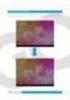 TAB A972BK OWNER S MANUAL TAB A972BK INSTRUKCJA OBSŁUGI VISIT OUR WEBSITE WWW.GOCLEVER.COM TO SEE MORE PRODUCTS TAB, NAVIO, DVR, DVB-T Read this manual before installation and use. Spis treści / Contents
TAB A972BK OWNER S MANUAL TAB A972BK INSTRUKCJA OBSŁUGI VISIT OUR WEBSITE WWW.GOCLEVER.COM TO SEE MORE PRODUCTS TAB, NAVIO, DVR, DVB-T Read this manual before installation and use. Spis treści / Contents
POLITYKA PRYWATNOŚCI / PRIVACY POLICY
 POLITYKA PRYWATNOŚCI / PRIVACY POLICY TeleTrade DJ International Consulting Ltd Sierpień 2013 2011-2014 TeleTrade-DJ International Consulting Ltd. 1 Polityka Prywatności Privacy Policy Niniejsza Polityka
POLITYKA PRYWATNOŚCI / PRIVACY POLICY TeleTrade DJ International Consulting Ltd Sierpień 2013 2011-2014 TeleTrade-DJ International Consulting Ltd. 1 Polityka Prywatności Privacy Policy Niniejsza Polityka
Instrukcja obsługi. Xperia P TV Dock DK21
 Instrukcja obsługi Xperia P TV Dock DK21 Spis treści Wprowadzenie...3 Omówienie tyłu podstawki TV Dock...3 Pierwsze kroki...4 Menedżer LiveWare...4 Uaktualnianie Menedżer LiveWare...4 Używanie podstawki
Instrukcja obsługi Xperia P TV Dock DK21 Spis treści Wprowadzenie...3 Omówienie tyłu podstawki TV Dock...3 Pierwsze kroki...4 Menedżer LiveWare...4 Uaktualnianie Menedżer LiveWare...4 Używanie podstawki
Point of View Mobii 629 - Android 4.1 Tablet PC. Podstawowe informacje...2 Zastrzeżenie...2 Zawartość opakowania...2
 Point of View Mobii 629 - Android 4.1 Tablet PC Polski Spis treści Podstawowe informacje...2 Zastrzeżenie...2 Zawartość opakowania...2 1.0 Podstawowe informacje...3 1.1 Przyciski i połączenia...3 1.2 Uruchomienie
Point of View Mobii 629 - Android 4.1 Tablet PC Polski Spis treści Podstawowe informacje...2 Zastrzeżenie...2 Zawartość opakowania...2 1.0 Podstawowe informacje...3 1.1 Przyciski i połączenia...3 1.2 Uruchomienie
Instrukcja obsługi odtwarzacza mp3 RX4. Gratulujemy wyboru odtwarzacza MP3 nowej generacji i życzymy satysfakcji z jego użytkowania!
 Instrukcja obsługi odtwarzacza mp3 RX4 Gratulujemy wyboru odtwarzacza MP3 nowej generacji i życzymy satysfakcji z jego użytkowania! 1/5 1. WSKAZÓWKI DOTYCZĄCE BEZPIECZEŃSTWA : 1. Chroń odtwarzacz przed
Instrukcja obsługi odtwarzacza mp3 RX4 Gratulujemy wyboru odtwarzacza MP3 nowej generacji i życzymy satysfakcji z jego użytkowania! 1/5 1. WSKAZÓWKI DOTYCZĄCE BEZPIECZEŃSTWA : 1. Chroń odtwarzacz przed
TAB9-200 XENTA 97ic 9.7 TABLET ANDROID 4.1.1 JELLY BEAN - INSTRUKCJA AKTUALIZACJI
 TAB9-200 XENTA 97ic 9.7 TABLET ANDROID 4.1.1 JELLY BEAN - INSTRUKCJA AKTUALIZACJI 1 ZANIM ZACZNIESZ: ZABEZPIECZ WAŻNE DANE Przeprowadzenie aktualizacji tabletu Yarvik do wersji Android 4.1.1 spowoduje
TAB9-200 XENTA 97ic 9.7 TABLET ANDROID 4.1.1 JELLY BEAN - INSTRUKCJA AKTUALIZACJI 1 ZANIM ZACZNIESZ: ZABEZPIECZ WAŻNE DANE Przeprowadzenie aktualizacji tabletu Yarvik do wersji Android 4.1.1 spowoduje
Zamek Elektroniczny ENTR Instrukcja obsługi
 Zamek Elektroniczny ENTR Instrukcja obsługi 2 7 8 9 Klucz imbusowy 2mm 9 Klucz imbusowy 3mm 2 3 5 4 Naciśnij zaznaczony przycisk aby dodać zamek do aplikacji Kliknij przycisk SCAN
Zamek Elektroniczny ENTR Instrukcja obsługi 2 7 8 9 Klucz imbusowy 2mm 9 Klucz imbusowy 3mm 2 3 5 4 Naciśnij zaznaczony przycisk aby dodać zamek do aplikacji Kliknij przycisk SCAN
Smart Watch GV-08. Instrukcja obsługi
 Smart Watch GV-08 Instrukcja obsługi 1 1. Bezpieczeństwo Przed pierwszym użyciem zalecane jest naładowanie zegarka min. 2h W niektórych przypadkach aby zmienić określone ustawienia, wymagane jest wpisanie
Smart Watch GV-08 Instrukcja obsługi 1 1. Bezpieczeństwo Przed pierwszym użyciem zalecane jest naładowanie zegarka min. 2h W niektórych przypadkach aby zmienić określone ustawienia, wymagane jest wpisanie
INSTRUKCJA OBSŁUGI. Kamera termowizyjna Flir One
 INSTRUKCJA OBSŁUGI Kamera termowizyjna Flir One PPHU KOLBA Łukasz Matuszczak Limanowskiego 65 42-506 Będzin-Grodziec tel/fax +48 32 265 22 00 sklep@kolba.pl DYSTRYBUTOR 2 1. Krok Naładuj kamerę Flir One
INSTRUKCJA OBSŁUGI Kamera termowizyjna Flir One PPHU KOLBA Łukasz Matuszczak Limanowskiego 65 42-506 Będzin-Grodziec tel/fax +48 32 265 22 00 sklep@kolba.pl DYSTRYBUTOR 2 1. Krok Naładuj kamerę Flir One
1. Lista elementów w opakowaniu. 2. Wygląd Urządzenia
 1. Lista elementów w opakowaniu PL 1. 2. Zasilacz AC 3. Słuchawka 4. Kabel USB 5. 6. Karta gwarancyjna 2. Wygląd Urządzenia 1 2 3 4 5 6 7 PL - 1 PL 1 2 3 4 5 Gniazdo słuchawkowe Port DC Port Micro USB
1. Lista elementów w opakowaniu PL 1. 2. Zasilacz AC 3. Słuchawka 4. Kabel USB 5. 6. Karta gwarancyjna 2. Wygląd Urządzenia 1 2 3 4 5 6 7 PL - 1 PL 1 2 3 4 5 Gniazdo słuchawkowe Port DC Port Micro USB
Wersja polska. Wstęp. Zawartość opakowania. IP004 Sweex Wireless Internet Phone
 IP004 Sweex Wireless Internet Phone Wstęp Dziękujemy za zakup Sweex Wireless Internet Phone. Ten telefon internetowy umożliwia szybkie i łatwe prowadzenie rozmów głosowych za pomocą ulubionego programu
IP004 Sweex Wireless Internet Phone Wstęp Dziękujemy za zakup Sweex Wireless Internet Phone. Ten telefon internetowy umożliwia szybkie i łatwe prowadzenie rozmów głosowych za pomocą ulubionego programu
WAŻNE! PRZECZYTAJ KONIECZNIE!
 Pl_Omicron Addendum.fm Page 68 Wednesday, September 17, 2003 12:23 PM WAŻNE! PRZECZYTAJ KONIECZNIE! W przypadku każdego urządzenia magazynującego, które wykorzystuje nośniki cyfrowe, należy regularnie
Pl_Omicron Addendum.fm Page 68 Wednesday, September 17, 2003 12:23 PM WAŻNE! PRZECZYTAJ KONIECZNIE! W przypadku każdego urządzenia magazynującego, które wykorzystuje nośniki cyfrowe, należy regularnie
INSTRUKCJA OBSŁUGII KAMERY UKRYTEJ W GUZIKU + ODBIORNIK DVR LCD
 Instrukcja jest własnością Firmy KORJAR. Wszystkie zawarte w niej nazwy, marki, linki, screeny itp. są zastrzeżone przez swoich właścicieli i są chronione międzynarodowymi przepisami o prawach autorskich.
Instrukcja jest własnością Firmy KORJAR. Wszystkie zawarte w niej nazwy, marki, linki, screeny itp. są zastrzeżone przez swoich właścicieli i są chronione międzynarodowymi przepisami o prawach autorskich.
Kamera GoPro HD HERO Firmware Update v02.05.11
 Kamera GoPro HD HERO Firmware Update v02.05.11 Przygotowanie kamery: 1. Wyciągnij kamerę z obudowy wodoszczelnej i włącz ją. 2. ustaw tryb video na r1, r2, r3 lub r5. Dzięki temu po instalacji nowej wersji
Kamera GoPro HD HERO Firmware Update v02.05.11 Przygotowanie kamery: 1. Wyciągnij kamerę z obudowy wodoszczelnej i włącz ją. 2. ustaw tryb video na r1, r2, r3 lub r5. Dzięki temu po instalacji nowej wersji
Przystawka telefoniczna MT-50 BB
 Przystawka telefoniczna BB UWAGA: Przed pierwszym użyciem należy zapoznać się z instrukcją obsługi. Do działania wszystkich funkcji nie jest wymagane zainstalowanie baterii. I. WAŻNE ZALECENIA-PRZECZYTAJ
Przystawka telefoniczna BB UWAGA: Przed pierwszym użyciem należy zapoznać się z instrukcją obsługi. Do działania wszystkich funkcji nie jest wymagane zainstalowanie baterii. I. WAŻNE ZALECENIA-PRZECZYTAJ
METHOD 2 -DIAGNOSTIC OUTSIDE
 VW MOTOMETER BOSCH METHOD 1 - OBD 2 METHOD 2 -DIAGNOSTIC OUTSIDE AFTER OPERATION YOU MUST DISCONECT ACU OR REMOVE FUSE FOR RESTART ODOMETER PO ZROBIENIU LICZNIKA ZDJĄĆ KLEMĘ LUB WYJĄĆ 2 BEZPIECZNIKI OD
VW MOTOMETER BOSCH METHOD 1 - OBD 2 METHOD 2 -DIAGNOSTIC OUTSIDE AFTER OPERATION YOU MUST DISCONECT ACU OR REMOVE FUSE FOR RESTART ODOMETER PO ZROBIENIU LICZNIKA ZDJĄĆ KLEMĘ LUB WYJĄĆ 2 BEZPIECZNIKI OD
Dolphin CT50. Instrukcja szybkiego uruchomienia. z systemem Android TM 6.0. CT50-LG-AN6-PL-QS Rev A 8/18
 Dolphin CT50 z systemem Android TM 6.0 Instrukcja szybkiego uruchomienia CT50-LG-AN6-PL-QS Rev A 8/18 Wyjmowanie z pudełka Należy się upewnić, że pudełko zawiera następujące elementy: Komputer mobilny
Dolphin CT50 z systemem Android TM 6.0 Instrukcja szybkiego uruchomienia CT50-LG-AN6-PL-QS Rev A 8/18 Wyjmowanie z pudełka Należy się upewnić, że pudełko zawiera następujące elementy: Komputer mobilny
INSTRUKCJA OBSŁUGI. Zegar z kamerą Wi-Fi IP28W
 INSTRUKCJA OBSŁUGI Zegar z kamerą Wi-Fi IP28W BUDOWA URZĄDZENIA 1 2 6 3 4 5 7 8 9 1) Port microusb 2) Przyciski zegara 3) Akumulator 4) Gniazdo karty pamięci 5) Przycisk ON/OFF 6) Przycisk RESET 7) Dioda
INSTRUKCJA OBSŁUGI Zegar z kamerą Wi-Fi IP28W BUDOWA URZĄDZENIA 1 2 6 3 4 5 7 8 9 1) Port microusb 2) Przyciski zegara 3) Akumulator 4) Gniazdo karty pamięci 5) Przycisk ON/OFF 6) Przycisk RESET 7) Dioda
INSTRUKCJA OBSŁUGI URZĄDZEŃ ANDROID BOX MINIX
 INSTRUKCJA OBSŁUGI URZĄDZEŃ ANDROID BOX MINIX 1 Spis treści Spis treści...2 1. Zawartość opakowania...3 2. Opis urządzenia...3 3. Funkcje...4 4. Oprogramowanie i konta...5 5. Pierwsze uruchomienie...5
INSTRUKCJA OBSŁUGI URZĄDZEŃ ANDROID BOX MINIX 1 Spis treści Spis treści...2 1. Zawartość opakowania...3 2. Opis urządzenia...3 3. Funkcje...4 4. Oprogramowanie i konta...5 5. Pierwsze uruchomienie...5
Wersja polska. Wstęp. Zawartość opakowania. Dane techniczne. Dodatkowe dane techniczne. BT200 - Sweex Bluetooth 2.0 Class II Adapter USB
 BT200 - Sweex Bluetooth 2.0 Class II Adapter USB Wstęp Dziękujemy za zakup Sweex Bluetooth 2.0 Adapter. Za pomocą tego urządzenia można w łatwy sposób uzyskać połączenie z innymi urządzeniami Bluetooth.
BT200 - Sweex Bluetooth 2.0 Class II Adapter USB Wstęp Dziękujemy za zakup Sweex Bluetooth 2.0 Adapter. Za pomocą tego urządzenia można w łatwy sposób uzyskać połączenie z innymi urządzeniami Bluetooth.
Instrukcje do aplikacji Kamera Micro WLAN HD. Nr zamówienia
 Instrukcje do aplikacji Kamera Micro WLAN HD Nr zamówienia 1677715 Spis treści Strona 1. Połączenia...3 a) Podłączanie kamery do telefonu...3 b) Dodawanie kamery do aplikacji...3 c) Dodawanie kolejnej
Instrukcje do aplikacji Kamera Micro WLAN HD Nr zamówienia 1677715 Spis treści Strona 1. Połączenia...3 a) Podłączanie kamery do telefonu...3 b) Dodawanie kamery do aplikacji...3 c) Dodawanie kolejnej
Połączenie poprzez USB Służy do podłączenia opcjonalnego kabla HDMI Przycisk RESET Przywraca urządzenie do domyślnych ustawień fabrycznych.
 1. Lista elementów w opakowaniu PL 1. 2. Zasilacz AC 3. Słuchawka 4. Kabel USB 5. 6. Karta gwarancyjna 2. Wygląd Urządzenia 1 3 5 7 10 2 4 6 8 9 11 1 2 3 4 5 6 7 Kamera Internetowa Vol+\Vol- Wskaźnik Power\Charge
1. Lista elementów w opakowaniu PL 1. 2. Zasilacz AC 3. Słuchawka 4. Kabel USB 5. 6. Karta gwarancyjna 2. Wygląd Urządzenia 1 3 5 7 10 2 4 6 8 9 11 1 2 3 4 5 6 7 Kamera Internetowa Vol+\Vol- Wskaźnik Power\Charge
 Podłączyć do gniazda Przykręcić nakrętkę radełkowaną Sposób montażu akcesoriów Wszystkie trzy akcesoria (tj. lusterko, haczyk i magnes) są mocowane do kamery ten sam sposób, co poniżej. Sposób montażu:
Podłączyć do gniazda Przykręcić nakrętkę radełkowaną Sposób montażu akcesoriów Wszystkie trzy akcesoria (tj. lusterko, haczyk i magnes) są mocowane do kamery ten sam sposób, co poniżej. Sposób montażu:
programu X-lite Spis treści
 instrukcja instalacji i konfiguracji programu X-lite Spis treści Instalacja programu X-lite... 2 Konfiguracja programu X-lite... 3 Aktywacja poczty głosowej tp... 4 Opcje powiadamiania poczty głosowej
instrukcja instalacji i konfiguracji programu X-lite Spis treści Instalacja programu X-lite... 2 Konfiguracja programu X-lite... 3 Aktywacja poczty głosowej tp... 4 Opcje powiadamiania poczty głosowej
www.m2t.com.pl M3 ORANGE+ Instrukcja szybkiego uruchamiania Ver.1.0
 www.m2t.com.pl M3 ORANGE+ Instrukcja szybkiego uruchamiania Ver.1.0 WYPOSAŻENIE Sprawdź czy masz wszystkie elementy w kartonie < M3 ORANGE+ > < Akumulator > < Zasilacz > < Przewód USB > < Piórko > lub
www.m2t.com.pl M3 ORANGE+ Instrukcja szybkiego uruchamiania Ver.1.0 WYPOSAŻENIE Sprawdź czy masz wszystkie elementy w kartonie < M3 ORANGE+ > < Akumulator > < Zasilacz > < Przewód USB > < Piórko > lub
HAPPY ANIMALS L01 HAPPY ANIMALS L03 HAPPY ANIMALS L05 HAPPY ANIMALS L07
 HAPPY ANIMALS L0 HAPPY ANIMALS L0 HAPPY ANIMALS L0 HAPPY ANIMALS L07 INSTRUKCJA MONTAŻU ASSEMBLY INSTRUCTIONS Akcesoria / Fittings K ZW W8 W7 Ø x 6 szt. / pcs Ø7 x 70 Narzędzia / Tools DO MONTAŻU POTRZEBNE
HAPPY ANIMALS L0 HAPPY ANIMALS L0 HAPPY ANIMALS L0 HAPPY ANIMALS L07 INSTRUKCJA MONTAŻU ASSEMBLY INSTRUCTIONS Akcesoria / Fittings K ZW W8 W7 Ø x 6 szt. / pcs Ø7 x 70 Narzędzia / Tools DO MONTAŻU POTRZEBNE
user s manual Applications client for mobile devices NVR-5000 series NVR s
 user s manual Applications client for mobile devices NVR-5000 series NVR s Applications client for mobile devices for 5000 series NVR s - user manual ver.1.0 IMPORTANT SAFEGUARDS AND WARNINGS ATTENTION!
user s manual Applications client for mobile devices NVR-5000 series NVR s Applications client for mobile devices for 5000 series NVR s - user manual ver.1.0 IMPORTANT SAFEGUARDS AND WARNINGS ATTENTION!
Rainbow Eye Bluetooth Speaker MA417 User s Manual
 Rainbow Eye Bluetooth Speaker MA417 User s Manual Opis funkcji: INSTRUKCJA OBSŁUGI Wbudowany Bluetooth 2.1 + bezprzewodowy moduł EDR Dzwięk audio przez Bluetooth, perfekcyjna jakość dzwięku oraz efekt
Rainbow Eye Bluetooth Speaker MA417 User s Manual Opis funkcji: INSTRUKCJA OBSŁUGI Wbudowany Bluetooth 2.1 + bezprzewodowy moduł EDR Dzwięk audio przez Bluetooth, perfekcyjna jakość dzwięku oraz efekt
HAPPY ANIMALS L02 HAPPY ANIMALS L04 HAPPY ANIMALS L06 HAPPY ANIMALS L08
 HAPPY ANIMALS L02 HAPPY ANIMALS L04 HAPPY ANIMALS L06 HAPPY ANIMALS L08 INSTRUKCJA MONTAŻU ASSEMBLY INSTRUCTIONS Akcesoria / Fittings K O G ZW W8 W4 20 szt. / pcs 4 szt. / pcs 4 szt. / pcs 4 szt. / pcs
HAPPY ANIMALS L02 HAPPY ANIMALS L04 HAPPY ANIMALS L06 HAPPY ANIMALS L08 INSTRUKCJA MONTAŻU ASSEMBLY INSTRUCTIONS Akcesoria / Fittings K O G ZW W8 W4 20 szt. / pcs 4 szt. / pcs 4 szt. / pcs 4 szt. / pcs
Wersja polska. Wprowadzenie. Instalacja sprzętu. PU011 Karta PCI Express z 1 portem równoległym Sweex
 PU011 Karta PCI Express z 1 portem równoległym Sweex Wprowadzenie Nie narażać karty PU011 na działanie bardzo niskich i bardzo wysokich temperatur. Nie umieszczać urządzenia w miejscu bezpośrednio nasłonecznionym
PU011 Karta PCI Express z 1 portem równoległym Sweex Wprowadzenie Nie narażać karty PU011 na działanie bardzo niskich i bardzo wysokich temperatur. Nie umieszczać urządzenia w miejscu bezpośrednio nasłonecznionym
Skrócona instrukcja obsługi
 Skrócona instrukcja obsługi 1. Przyciski i funkcje 1. Przedni aparat 2. Przycisk zwiększania głośności (+) 3. Przycisk zmniejszania głośności ( ) 4. Tylny aparat 5. Gniazdo słuchawek 6. Gniazdo karty SIM
Skrócona instrukcja obsługi 1. Przyciski i funkcje 1. Przedni aparat 2. Przycisk zwiększania głośności (+) 3. Przycisk zmniejszania głośności ( ) 4. Tylny aparat 5. Gniazdo słuchawek 6. Gniazdo karty SIM
Xperia TX TV Dock DK22 Xperia T TV Dock DK23
 Instrukcja obsługi Xperia TX TV Dock DK22 Xperia T TV Dock DK23 Spis treści Wprowadzenie...3 Omówienie podstawki TV Dock...3 Pierwsze kroki...4 Smart Connect...4 Uaktualnianie Smart Connect...4 Używanie
Instrukcja obsługi Xperia TX TV Dock DK22 Xperia T TV Dock DK23 Spis treści Wprowadzenie...3 Omówienie podstawki TV Dock...3 Pierwsze kroki...4 Smart Connect...4 Uaktualnianie Smart Connect...4 Używanie
Instrukcja obsługi rejestratorów XVR. Zapoznaj się przed użyciem
 Instrukcja obsługi rejestratorów XVR Zapoznaj się przed użyciem Schemat podłączenia kamery Symbol V-IN / CH1, CH2... A-OUT HD OUT VGA USB / NET / RS485 DC12V Specyfikacja BNC - wejścia wideo, podłączanie
Instrukcja obsługi rejestratorów XVR Zapoznaj się przed użyciem Schemat podłączenia kamery Symbol V-IN / CH1, CH2... A-OUT HD OUT VGA USB / NET / RS485 DC12V Specyfikacja BNC - wejścia wideo, podłączanie
1. Zawartość opakowania. 2. Budowa urządzenia. Instrukcja szybkiego uruchomienia Prestigio MultiPad PMP5080B
 1. Zawartość opakowania 1. 2. Zasilacz AC 3. Futerał 4. Kabel USB 5. 6. Karta gwarancyjna 7. Informacje prawne i dotyczące bezpieczeństwa 2. Budowa urządzenia 1 2 9 3 4 5 6 7 8 10 11 12 13 14 PL - 1 1
1. Zawartość opakowania 1. 2. Zasilacz AC 3. Futerał 4. Kabel USB 5. 6. Karta gwarancyjna 7. Informacje prawne i dotyczące bezpieczeństwa 2. Budowa urządzenia 1 2 9 3 4 5 6 7 8 10 11 12 13 14 PL - 1 1
Instrukcja obsługi User s manual
 Instrukcja obsługi User s manual Konfigurator Lanberg Lanberg Configurator E-mail: support@lanberg.pl support@lanberg.eu www.lanberg.pl www.lanberg.eu Lanberg 2015-2018 WERSJA VERSION: 2018/11 Instrukcja
Instrukcja obsługi User s manual Konfigurator Lanberg Lanberg Configurator E-mail: support@lanberg.pl support@lanberg.eu www.lanberg.pl www.lanberg.eu Lanberg 2015-2018 WERSJA VERSION: 2018/11 Instrukcja
Tablet Archos Arnova 10d G3 10,1"(1024 x600), 4 GB, Android 4.0, 3G + Wi-Fi, mini HDMI
 INSTRUKCJA OBSŁUGI Tablet Archos Arnova 10d G3 10,1"(1024 x600), 4 GB, Android 4.0, 3G + Nr produktu 878880 Wi-Fi, mini HDMI Strona 1 z 1 http:// ROZPOCZĘCIE PRACY Z URZĄDZENIEM Przed rozpoczęciem pracy
INSTRUKCJA OBSŁUGI Tablet Archos Arnova 10d G3 10,1"(1024 x600), 4 GB, Android 4.0, 3G + Nr produktu 878880 Wi-Fi, mini HDMI Strona 1 z 1 http:// ROZPOCZĘCIE PRACY Z URZĄDZENIEM Przed rozpoczęciem pracy
Unitek Y-5501 adapter WiFi do HDMI
 Unitek Y-5501 adapter WiFi do HDMI Poznań 2013 Opis Unitek Y-5501 WiFi Smart Player to bezprzewodowy adapter mediów który wzbogaca funkcjonalność zwykłego telewizora o funkcję SMART. Niewielki i lekki
Unitek Y-5501 adapter WiFi do HDMI Poznań 2013 Opis Unitek Y-5501 WiFi Smart Player to bezprzewodowy adapter mediów który wzbogaca funkcjonalność zwykłego telewizora o funkcję SMART. Niewielki i lekki
INSTRUKCJA OBSŁUGI. OKULARY Z KAMERĄ High-Tech Touch HD 1080P INSTRUKCJĘ W KOLOROWEJ WERSJI CYFROWEJ MOŻNA ZNALEŹĆ NA
 INSTRUKCJA OBSŁUGI OKULARY Z KAMERĄ High-Tech Touch HD 1080P INSTRUKCJĘ W KOLOROWEJ WERSJI CYFROWEJ MOŻNA ZNALEŹĆ NA WWW.KAMERYSZPIEGOWSKIE.WAW.PL (w wyszukiwarce na dole strony wpisz kod: 611) Zalecenia
INSTRUKCJA OBSŁUGI OKULARY Z KAMERĄ High-Tech Touch HD 1080P INSTRUKCJĘ W KOLOROWEJ WERSJI CYFROWEJ MOŻNA ZNALEŹĆ NA WWW.KAMERYSZPIEGOWSKIE.WAW.PL (w wyszukiwarce na dole strony wpisz kod: 611) Zalecenia
